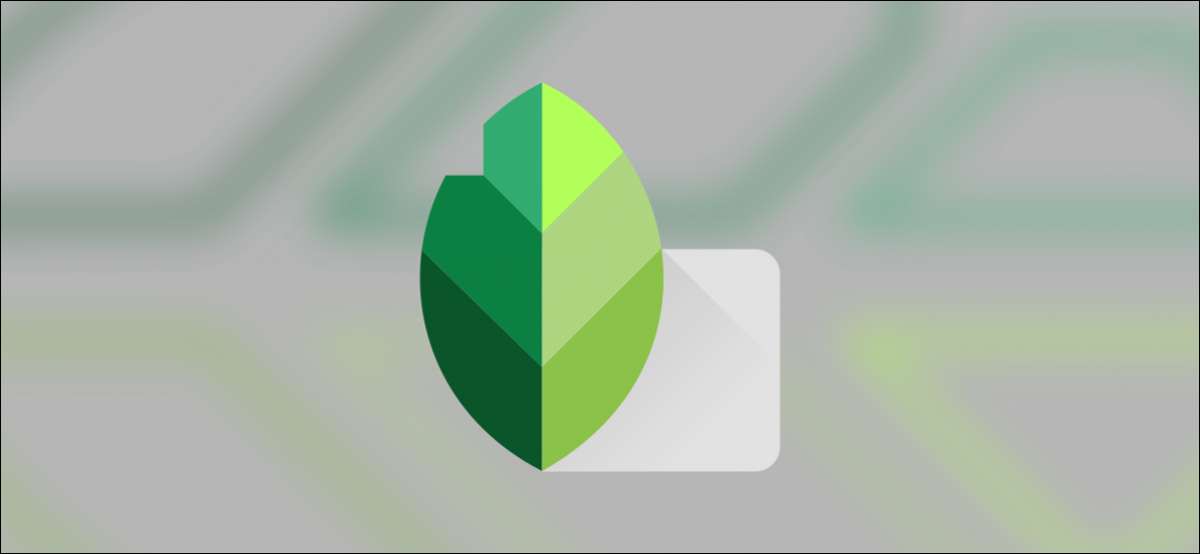
Il y a une application grande retouche photo qui se trouve être d'un nom bien connu, et vous ne savez pas à ce sujet. « Snapseed » par Google doit être installé sur le téléphone de tout le monde, que ce soit un iPhone ou Android en cours d'exécution. Nous allons vous expliquer pourquoi.
De nombreuses applications de l'appareil photo qui sont pré-installés sur les téléphones ont aujourd'hui leurs propres outils d'édition intégrés. Beaucoup de gens sont satisfaits de ces outils, et quelque chose avec un nom comme « Photoshop [dix] » Est intimidant. C'est là Snapseed brille vraiment. Il est puissant mais facile à utiliser.
EN RELATION: Quelle est la différence entre Illustrator et Photoshop? [dix]
Commencement humble
Snapseed a été lancé en 2011 pour l'iPad d'Apple. Nik Software, une petite entreprise de la Californie, a créé l'application d'édition photo. L'application a rapidement gagné en popularité et a été nommé iPad App de l'année [dix] par Apple.
Plus tard cette année, Nik Software a lancé Snapseed pour l'iPhone, et un an après, pour le bureau de Windows. Peu de temps après, Google a acquis la société, et une version Android a été libéré. La version de bureau a finalement été abandonnée.
Snapseed a reçu un grand « 2.0 » mise à jour en 2015, et il a continué de recevoir des mises à jour constantes pour les appareils iPhone, iPad et Android depuis. Cependant, ce n'est pas un produit que vous entendez parler de Google très souvent en dépit d'être assez bien examiné sur les deux plateformes.
Simple et puissant
La meilleure chose à propos Snapseed est qu'il condensent de nombreux outils d'édition impressionnants et puissants dans une interface facile à utiliser. Il est accessible sans être simpliste.
Lorsque vous ouvrez l'application, vous êtes accueilli avec un grand bouton « + » au centre de l'écran. C'est ça. En tapant sur ce bouton vous amène à votre galerie de photos, où vous pouvez choisir une photo à travailler.
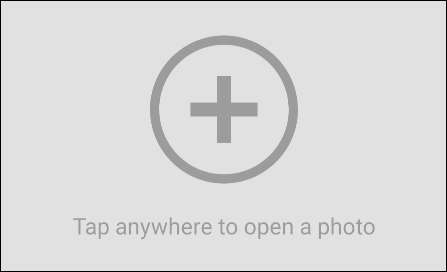
Après avoir sélectionné une photo, vous êtes redirigé vers l'écran d'édition. Snapseed ne vous frappe pas sur la tête avec un tas d'outils tout de suite. Vous êtes d'abord montré une rangée de filtres semblables à ce que vous verriez sur Instagram. Celles-ci vous permettent de changer l'apparence de votre photo avec un seul robinet.
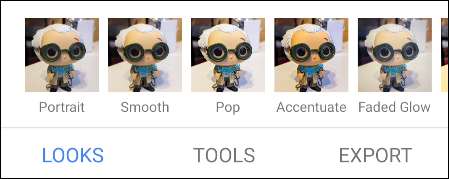
Si les filtres ne suffisent pas, vous pouvez faire un pas dans l'onglet « Outils ». C'est là que les outils d'édition plus puissants vivent. Ils sont présentés d'une manière amicale avec des icônes et des étiquettes claires. Même si vous n'êtes pas familier avec tous les termes, les icônes donnent un indice.
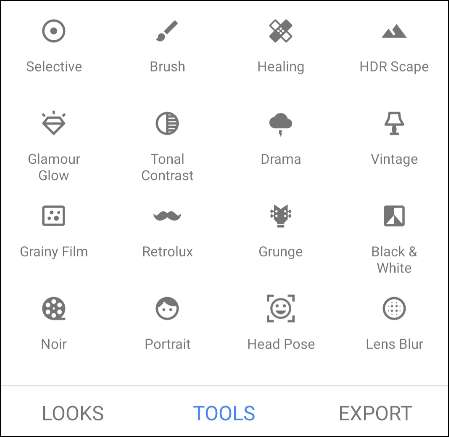
S'il y a une chose que je voudrais frapper Snapseed pour que la manière dont il utilise des gestes pour régler les effets. L'application n'explique pas vraiment les gestes très bien, même si je les aime maintenant que je comprends comment ils fonctionnent.
En fait, en fonction de l'outil, vous faites glisser votre doigt verticalement pour choisir le paramètre, puis horizontalement pour ajuster la valeur. Par exemple, pour l'outil « Balance des blancs », les paramètres sont « température » et « Teinte ».
Une fois que vous avez terminé l'édition de votre photo, il est temps de « Exporter » il. Snapseed fait une nouvelle fois les options ici facile à comprendre. Vous pouvez directement la photo sans avoir à utiliser une autre application si c'est tout ce que vous devez faire. Vous pouvez également créer des copies et choisir des dossiers spécifiques pour l'enregistrer.
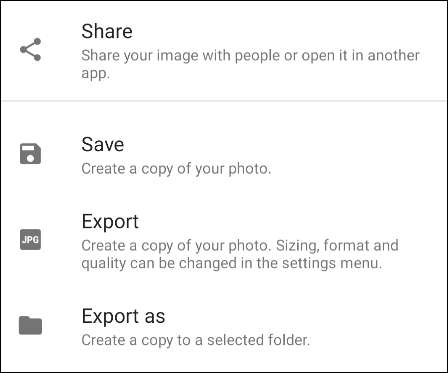
Les meilleurs outils Snapseed
Snapseed a beaucoup d'excellents outils pour choisir, mais je veux souligner quelques-unes de mes favoris. Celui qui me semble ouvrir Snapseed le plus pour que l'on appelle « la guérison ».
L'outil de guérison vise à se débarrasser des taches, mais il peut faire beaucoup plus que cela. Je l'ai utilisé pour enlever les miettes du visage de mon enfant et les taches de chemises. Vous appuyez simplement sur place indésirable et Snapseed va essayer de faire correspondre à la zone environnante.
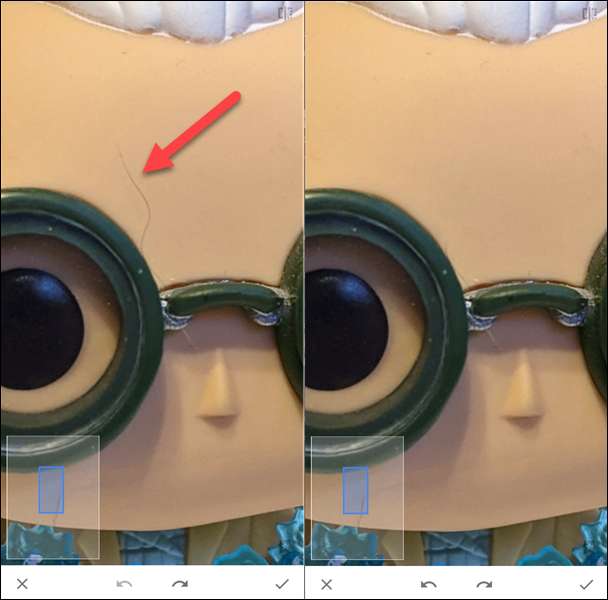
L'outil générique consonance « Tune image » est un bon fourre-tout pour beaucoup de choses. Les paramètres comprennent la luminosité, le contraste, la saturation, l'ambiance, met en évidence, les ombres, et la chaleur. L'outil « sélectif » a quelques-unes des mêmes paramètres, mais vous pouvez l'utiliser dans des domaines spécifiques de la photo.
Si vous recherchez un outil froid et un peu effrayant, essayez «la pose de la tête». Il vous permet de faire des ajustements à l'angle de votre tête ou de votre sourire ainsi que de changer artificiellement la longueur focale. Si vous en faites trop, les résultats peuvent être un peu effrayants, mais pour des modifications subtiles, c'est assez soigné.
Faire un essai snapsed
Le point de cette pièce n'est pas de vous amener à abandonner votre application actuelle d'édition de photos de choix. En fait, pour la majorité de ma propre édition photo smartphone, j'utilise Photos Google [dix] . Cependant, Snapseed est un outil important pour avoir sous ma courroie pour ces quelques occasions lorsque j'ai besoin de quelque chose de plus.
Snapseed a plus d'un million de commentaires sur le Google Play Store [dix] avec une note 4.5 / 5. Sur le Apple App Store [dix] , il a 6 mille commentaires avec une note de 3,9 / 5. Le fait est que les gens l'aiment vraiment, et si vous ne l'avez jamais abandonné, vous devriez.
EN RELATION: Comment transférer votre bibliothèque de photos iCloud sur Google Photos [dix]







